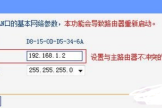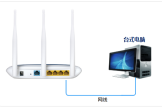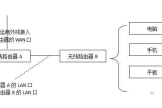怎么把无线路由器当无线交换机用(无线路由器如何当无线交换机用)
一、怎么把无线路由器当无线交换机用
以TP-LINK无线路由器改成无线交换机为例。
设置步骤:
1、将设置电脑连接到TL-WR841N的LAN口,确保电脑自动获取到IP地址和DNS服务器地址。
注意:为了避免IP冲突或DHCP服务器冲突,此处不要将TL-WR841N连接到前端网络。
2、修改SSID(无线名称)
登录路由器管理界面,进入 无线设置 >> 基本设置,修改SSID,点击 保存。
3、设置无线密码
进入 无线设置 >> 无线安全设置。
选择 WPA-PSK/WPA2-PSK,填写不少于8位的 PSK密码 (无线密码)。
设置完成后点击最下方 保存 按钮。
4、在路由器管理界面 DHCP服务器 >> DHCP服务 中,将DHCP服务器选择为 不启用,点击 保存。
5、修改管理IP
在 网络参数 >> LAN口设置,修改IP地址和主路由器不相同(建议设置IP地址与主路由同一网段)。
设置完成点击 保存。
6、重启路由器
弹出重启对话框,点击 确定,等待重启完成。
7、按照应用拓扑图将TL-WR841N的 LAN口 (即1~4号接口)与前端路由器的LAN口(或局域网交换机)相连。
至此TL-WR841N当无线交换机(无线AP)使用已经设置完毕,无线终端可以连接上TL-WR841N的无线网络上网。
二、如何把无线路由器变成交换机使用
1、将设置电脑连接到TL-WR841N的LAN口,确保电脑自动获取到IP地址和DNS服务器地址。
2、登录路由器管理界面,进入 无线设置 >> 基本设置,修改SSID,点击 保存。
3、进入 无线设置 >> 无线安全设置。
选择 WPA-PSK/WPA2-PSK,填写不少于8位的 PSK密码 (无线密码),设置完成后点击最下方 保存 按钮。
4、在路由器管理界面 DHCP服务器 >> DHCP服务 中,将DHCP服务器选择为 不启用,点击 保存。
5、在 网络参数 >> LAN口设置,修改IP地址和主路由器不相同(建议设置IP地址与主路由同一网段),设置完成点击 保存。
6、重启路由器
7、弹出重启对话框,点击 确定,等待重启完成。
8、按照应用拓扑图将TL-WR841N的 LAN口 (即1~4号接口)与前端路由器的LAN口(或局域网交换机)相连。
9、TL-WR841N当无线交换机(无线AP)使用已经设置完毕,无线终端可以连接上TL-WR841N的无线网络上网。
三、如何将无线路由器做无线交换机用
1,接口路由器为有线路由器,需要使用无线对现有网络进行补充,确保所有终端均处于同一局域网。
2,网络中已经存在无线路由器,但无线路由器覆盖范围有限,无法满足实际应用。
在以上环境中,需要将无线路由器当做无线交换机(AP)应用,本文介绍TL-WR882N当无线交换使用的设置方法。
应用环境如下拓扑图:
第一步:电脑连接路由器
将设置电脑与连接到路由器的LAN口,确保电脑自动获取IP地址和DNS服务器地址,使用网关登录路由器管理界面。
,
注意:为了避免IP冲突与DHCP服务器冲突,此处不要将路由器连接到前端网络。
第二步:管理修改ip地址
1、修改管理IP
进入路由器管理界面,在 网络参数 >> LAN口设置,修改为和主路由器同一网段但不相同的IP地址,点击 保存。
修改管理IP
2、重启路由器
弹出从其对话框,点击 确定,等待重启完成。
弹出从其对话框,点击 确定
第三步:修改无线设置
1、修改SSID(无线名称)
使用进入管理界面,点击 无线设置,修改SSID,如下:
进入管理界面
2、设置无线密码
在无线设置>>无线安全设置中选择 WPA-PSK/WPA2-PSK,设置不少于8位的无线密码
设置完成后点击保存。
继续下一步。
第四步:关闭DHCP服务器
在路由器管理界面 DHCP服务器 >> DHCP服务 中,将DHCP服务器选择为 不启用,点击 保存。
如下图:
将DHCP服务器选择为 不启用
设置完成后点击保存,重启路由器。
按照应用拓扑图将路由器的 LAN口(即1~4号接口)与前端路由器的LAN口(或局域网交换机)相连。
至此无线路由器当无线交换机(无线AP)使用已经设置完毕,无线终端可以连接上路由器的无线网络上网。